Descărcarea multor imagini de pe un site web poate fi destul de consumatoare de timp.
Click dreapta, Save Image As…, repetați ad nauseam.
În aceste cazuri, web scraping-ul este soluția la problema dumneavoastră. În acest tutorial, vom trece în revistă cum să extragem URL-ul pentru fiecare imagine de pe o pagină web folosind un web scraper gratuit.
Vom trece, de asemenea, în revistă cum să folosim această listă extrasă pentru a descărca rapid toate imaginile pe calculatorul dumneavoastră.
Nu ezitați să faceți clic pe oricare dintre link-uri pentru a sări la o anumită parte a ghidului de instrucțiuni
ParseHub și Web Scraping
Pentru a finaliza această sarcină simplă, veți avea nevoie de un web scraper care poate colecta URL-urile în cauză. ParseHub este un web scraper gratuit și incredibil de puternic, candidatul perfect pentru această sarcină.
Asigurați-vă că descărcați și instalați ParseHub înainte de a începe.
Scraping Image URLs
Pentru acest exemplu, vom presupune că suntem interesați să descărcăm fiecare imagine pentru primele 5 pagini de rezultate de pe Amazon.ca pentru „earbuds wireless”. Aceste informații ar putea fi, potențial, incredibil de valoroase pentru analiza competitorilor.
Începem
- După ce ați descărcat ParseHub, asigurați-vă că l-ați instalat și rulează pe computerul dumneavoastră.
- Obțineți URL-ul specific al paginii pe care o vom răzui.
Crearea unui proiect
- În ParseHub, faceți clic pe „New Project” și introduceți URL-ul de pe site-ul Amazon pe care îl vom răzui.
- Pagina web va fi acum redată în ParseHub și veți putea alege imaginile pe care doriți să le răzuiți.
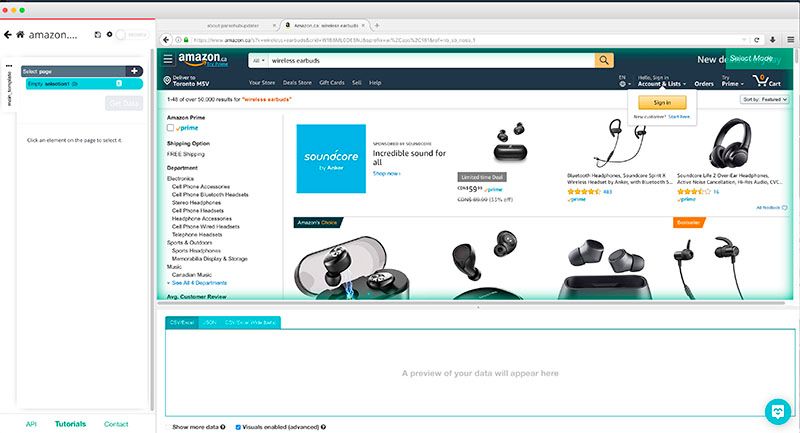
Select Images to Scrape
- Începeți prin a selecta prima imagine din rezultatele căutării. Aceasta se va transforma apoi în verde, ceea ce înseamnă că a fost selectată pentru a fi răzuită.
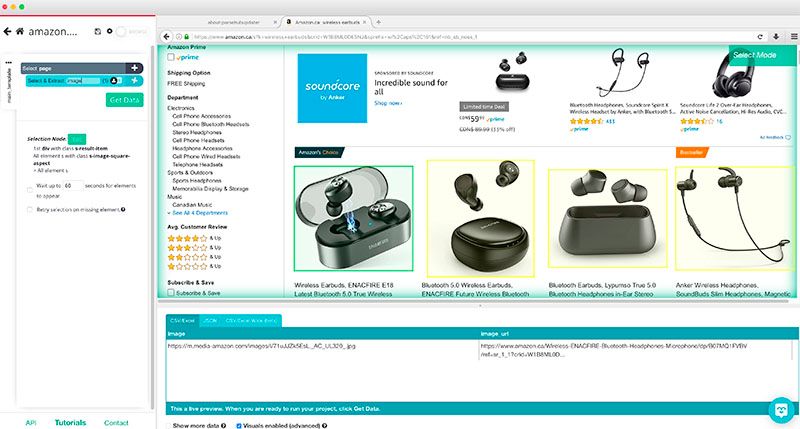
- Restul imaginilor din pagina de rezultate ale căutării se vor transforma apoi în galben. Faceți clic pe a doua imagine pentru a selecta toate imaginile din pagină. Toate vor deveni verzi, ceea ce înseamnă că au fost selectate pentru a fi extrase.
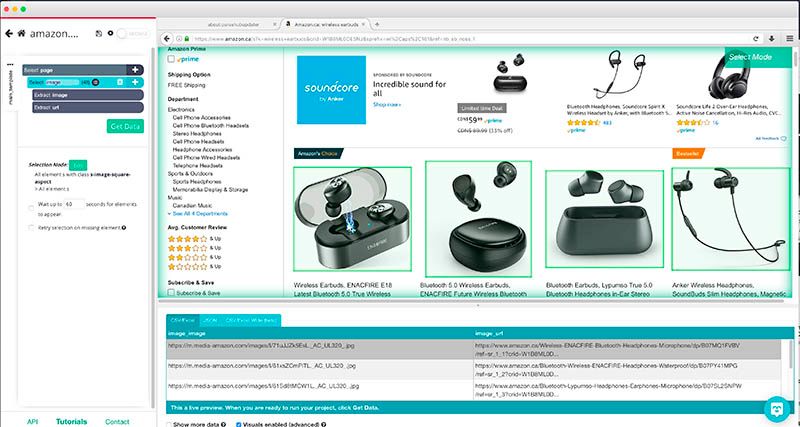
- Din moment ce aceste imagini acționează, de asemenea, ca linkuri către paginile de produs, ParseHub extrage atât URL-ul imaginii, cât și linkul către care este îndreptat (pagina de produs). Ca urmare, vom șterge selecția URL din bara laterală din stânga și vom păstra doar selecția de imagini.
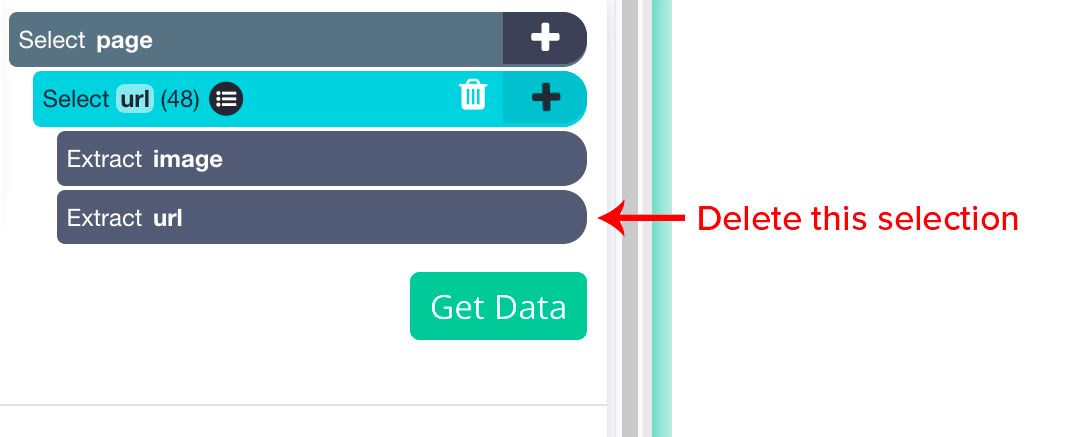
- Acum ParseHub va extrage fiecare URL de imagine pentru prima pagină de rezultate.
Paginare
Acum trebuie să îi spunem lui ParseHub să extragă aceleași informații, dar pentru următoarele 5 pagini de rezultate ale căutării.
- Click pe semnul PLUS(+) de lângă selecția de pagină și folosiți comanda select.
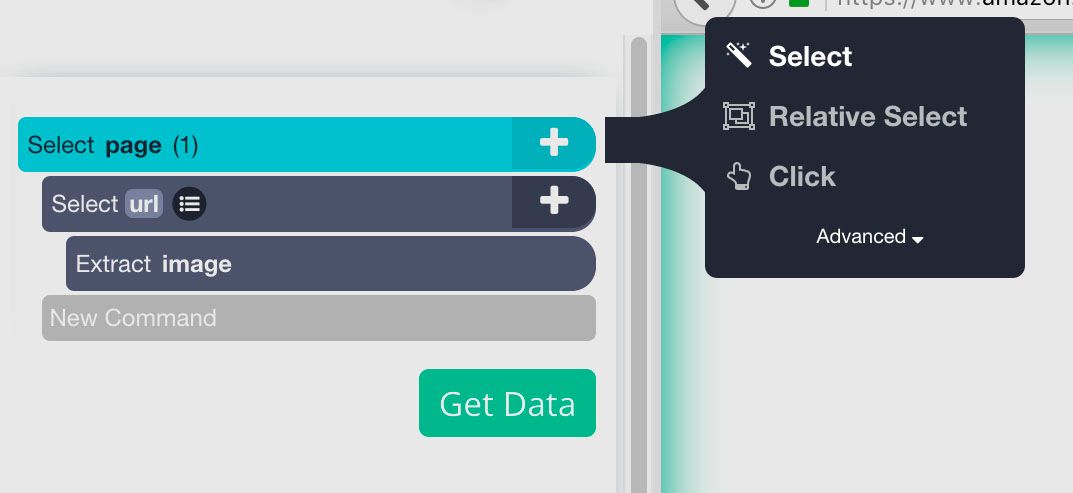
- Apoi faceți clic pe butonul „Next” și în partea de jos a paginii cu rezultatele căutării.
- În mod implicit, ParseHub va extrage linkul din butonul Next. Așadar, vom face clic pe pictograma de lângă selecția „Next” și vom elimina cele două elemente de sub ea.
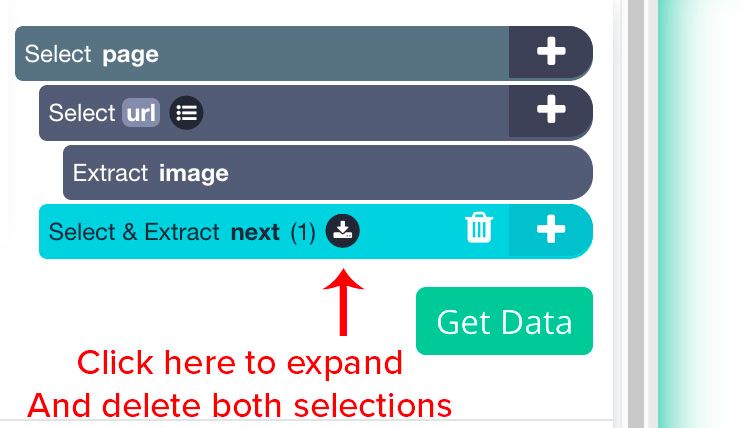
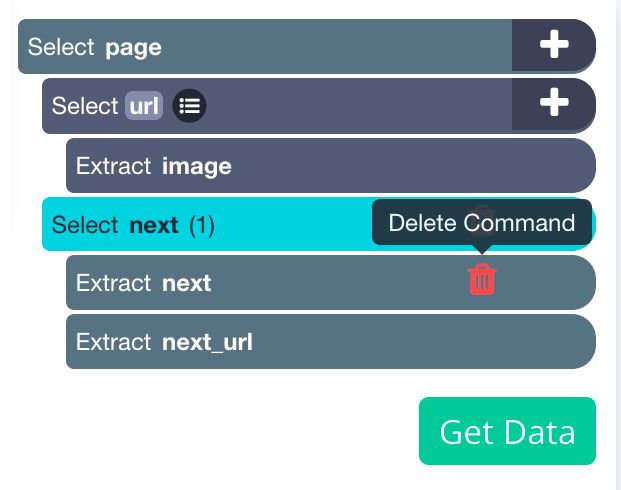
- Apoi vom folosi semnul PLUS(+) de lângă selecția „next” și vom folosi comanda „click”.
- Se va deschide o fereastră care ne va întreba dacă acesta este un link pentru pagina următoare. Faceți clic pe „Da” și introduceți numărul de ori de câte ori doriți ca acest ciclu să se repete. Pentru acest exemplu, o vom face de 5 ori.
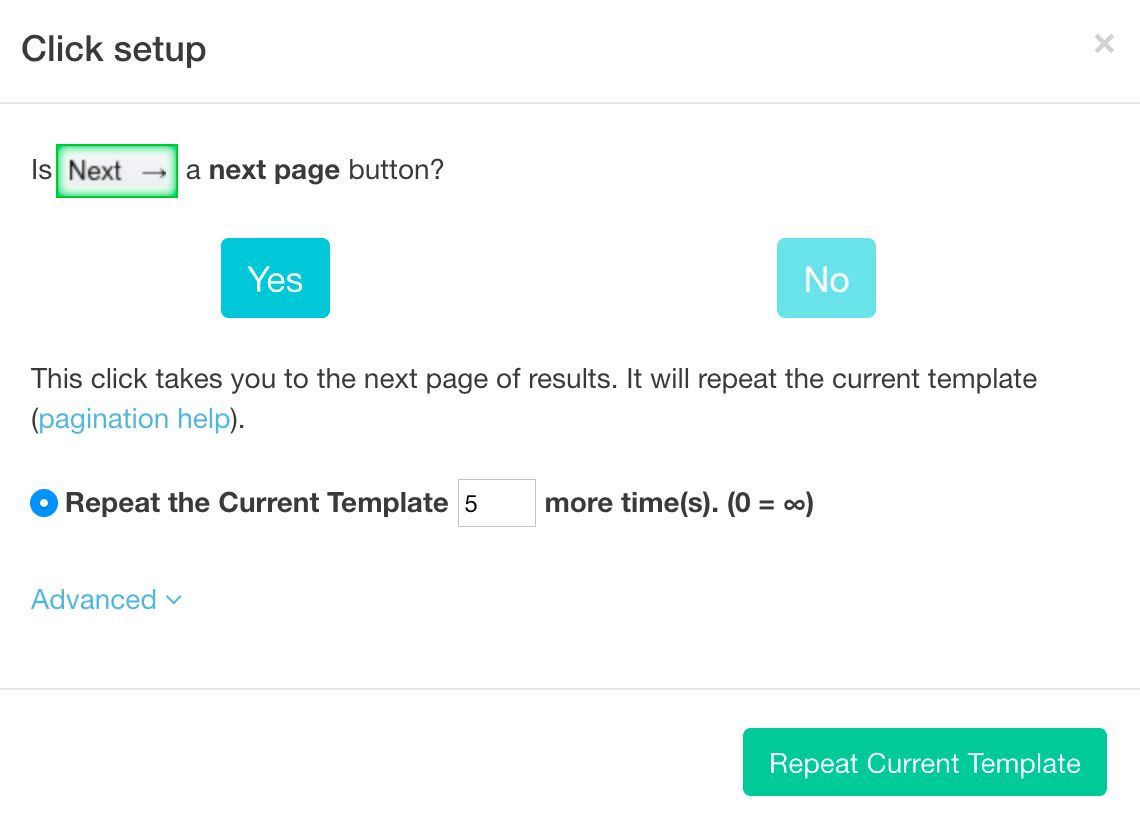
Scrape and Export Data
Acum vine partea distractivă, vom lăsa ParseHub să ruleze și să extragă lista de URL-uri pentru fiecare imagine pe care am selectat-o.
- Click pe butonul „Get Data” din bara laterală din stânga.
- Aici puteți selecta când să rulați scrapul. Deși vă sfătuim întotdeauna să testați execuțiile de răzuire înainte de a rula o răzuire completă, vom rula doar răzuirea chiar acum pentru acest exemplu.

- Acum ParseHub va răzui URL-urile de imagine pe care le-ați selectat. Puteți să așteptați în acest ecran sau să părăsiți ParseHub, veți fi notificat odată ce răzuirea este finalizată. Acest proces a durat mai puțin de 1 minut în acest caz.
- După ce datele dvs. sunt gata de descărcare, faceți clic pe butonul CSV/Excel. Acum puteți salva și redenumi fișierul dumneavoastră.
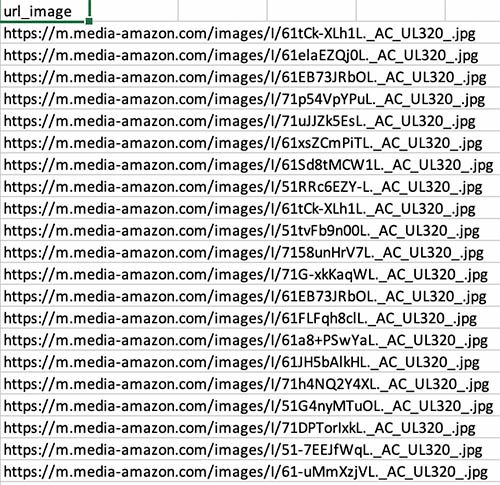
Download Images to your Device
Acum că avem o listă cu toate URL-urile pentru fiecare imagine, vom merge mai departe și le vom descărca pe dispozitivul nostru cu un instrument simplu.
Pentru aceasta, vom folosi extensia Chrome Tab Save.
După ce ați instalat-o în browser, deschideți extensia făcând clic pe pictograma sa. Acest lucru va deschide extensia, apoi faceți clic pe butonul de editare din stânga jos pentru a introduce URL-urile pe care tocmai le-am extras.
Când faceți clic pe pictograma de descărcare din dreapta jos a ferestrelor extensiei, toate imaginile vor fi descărcate automat pe dispozitivul dumneavoastră. Acest lucru ar putea dura câteva secunde, în funcție de numărul de imagini pe care le descărcați.
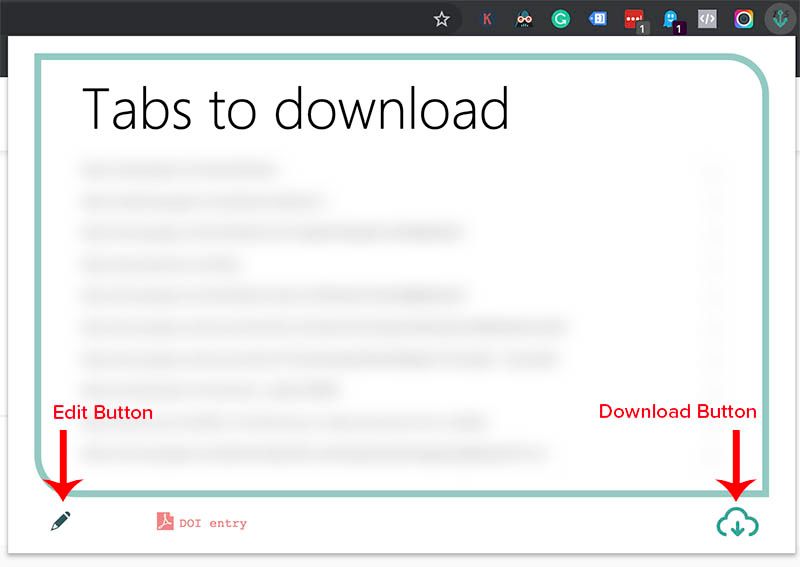
Gânduri finale
Să urmați fiecare pas din acest ghid, veți ajunge să aveți un folder cu toate imaginile pe care trebuia să le descărcați. În acest caz, am descărcat peste 330 de imagini de pe Amazon în mai puțin de 5 minute.
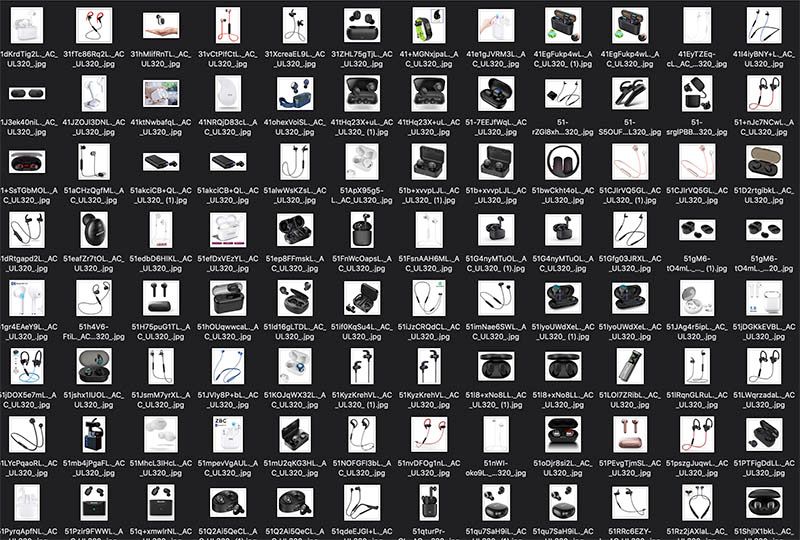
Acum, dacă mă scuzați, trebuie să mă duc și să șterg toate aceste imagini de pe hard disk-ul meu.
Download ParseHub for Free today
S-ar putea fi, de asemenea, interesat să citiți și alte ghiduri de instrucțiuni:
- Cum să folosiți un instrument de extragere a datelor pentru a răzui AutoTrader
- Scraping Rakuten Data
- Cum să răzuiți datele produselor Amazon: Nume, prețuri, ASIN, etc